SharePoint 2010 初體驗(二)搭建一個簡單的三態工作流
SharePoint 2010對工作流的創建與使用提供了友好的支持,我們有四種選擇:
- SharePoint 2010:脫箱(Out-Of-The-Box)工作流
- Visio 2010:可視化工作流,可以導入、導出工作流
- SharePoint Designer 2010:無代碼工作流
- Visual Studio 2010:高級、自定義工作流
本次我們使用SharePoint 2010 內置的三態工作流。
- 首先建立一個站點集:

- 創建一個列表,待會使用的工作流就應用于該列表。
2.1、點擊【Lists】,再點擊【Create】:

2.2、在【List】分類中,選擇【Custom List】,輸入名稱,可以看到這個對話框是用Silverlight做的:
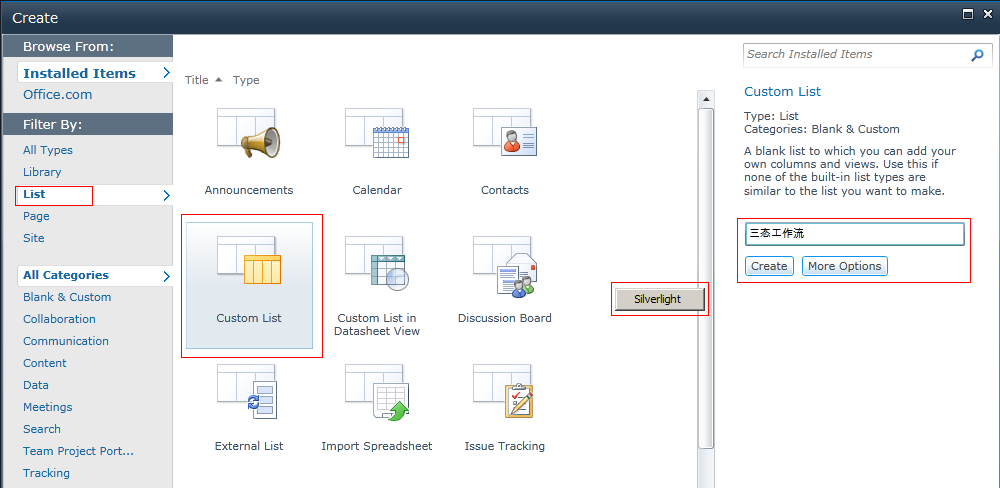
2.3、在【List】選項卡中,點擊【Edit in SharePoint Designer】:

2.4、點擊【Edit Columns】來自定義列表中的列:

2.5、默認只有一列【Title】,通過點擊【Add New Column】來添加一些列:

2.6、添加后的列表如下所示:

其中【Request Status】是重點:

其包含了三種狀態:

編輯完列表后點擊保存按鈕,SharePoint Designer 2010 會將更改持久化到SharePoint 2010中:

- 下面開始正式創建工作流。
3.1、在【List】選項卡中點擊【Workflow Settings】:

3.2、點擊【Add a workflow】:

3.3、選擇三態工作流的內置模板,輸入必須的信息,注意勾選【Start a workflow when a new item is create】,點擊【Next】:

3.4、對工作流進行配置:
狀態配置:

第一個事務:

第二個事務:

注意如果你沒有配置出站郵件,則取消【Send e-mail message】的選擇。
3.5、點擊【OK】即創建了一個三態工作流:

- 應用工作流
4.1、點擊【Add new item】,在列表中添加一項:

4.2、輸入一些信息,點擊【Save】:

4.3、在SharePoint 2010中,工作流與任務息息相關,工作流的每一個狀態都會自動創建一個單獨的任務:

4.4、通過選擇List下拉菜單中的【Workflows】來更改狀態:

4.5、再點擊對應的工作流:

4.6、在任務中對該請求進行審批:

4.7、輸入相關的信息后點擊【Save】:
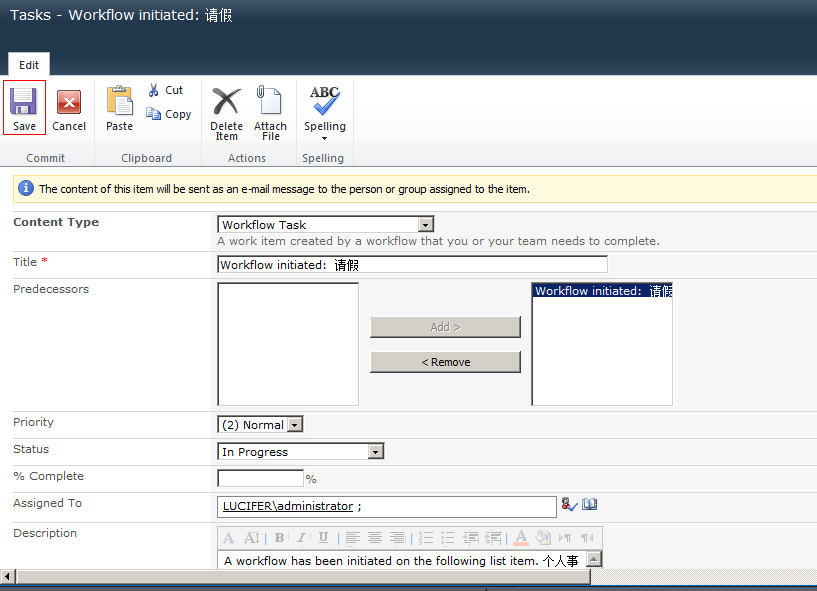
4.8、此時回到列表中,我們可以看到工作流的狀態發生了改變:

4.9、以相同的方法直至審批結束:

至此我們就完成了一個很簡單的、無代碼的三態工作流。
小結:
工作流在SharePoint 2010中的應用很廣泛,合理的應用工作流可以極大的簡化企業信息處理,提高工作效率。在Office 2010中,微軟在企業信息化集成方面做了大量的工作,使得用戶可以更方便的進行信息的共享、集成。后續篇章我們會繼續關注Office 2010 && SharePoint 2010商務智能平臺上的解決方案,為了使以后的工作更加的快捷、高效。



 浙公網安備 33010602011771號
浙公網安備 33010602011771號